Android で最も一般的な 20 の問題とその解決方法のまとめ

Android スマートフォンで発生する一般的な問題と、それらを修正する最も簡単な方法をまとめています。問題の解決策には、Android のエラーや一般的なエラーの解決が含まれています。
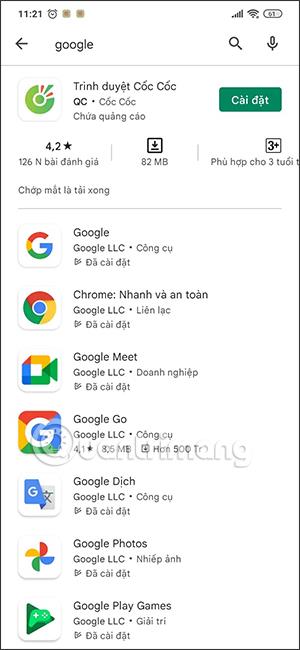
Android アプリケーションのベータ プログラムは、アプリケーションでその機能が正式にリリースされる前に、ユーザーがアプリケーションの新機能を体験できるようにします。このベータ プログラムに参加すると、プログラマー、専門家、またはテクノロジーを愛する人々のグループが新しいテクノロジーを研究および探索することがサポートされます。以下の記事では、Android アプリケーションのベータ プログラムへの参加について説明します。
Androidアプリベータプログラムへの参加手順
すべての Android アプリにサインアップできるベータ プログラムがあるわけではないことに注意してください。現在、次のような Google アプリまたは Zalo アプリからベータ プログラムに参加できます。
ステップ1:
まず、CH Play に移動し、ベータ プログラムに参加したいアプリケーションを見つけます。

ステップ2:
CH Play のアプリケーション情報インターフェイスで、[ベータ プログラムに参加する] セクションまで下にスクロールすると、リリース前の新機能の試用プログラムに関する情報が表示されます。
[ベータ版に参加] ボタンが見つからない場合、開発者はアプリのパブリック ベータ版を提供していません。
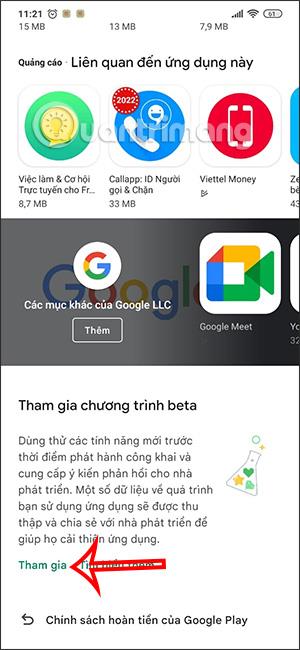
[参加] ボタンをクリックして、 CH Play の Android アプリのベータ プログラムに参加することに同意します。
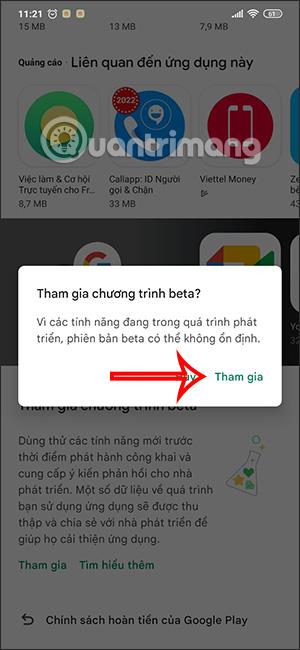
ステップ 3:
「ベータ プログラムに参加しています」というメッセージが表示されます。メーカーが Google アカウントをプログラムに追加するまで待つ必要があります。
ステップ 4:
アカウントがアプリのベータ プログラムに追加されている場合は、「あなたはベータ テスターです」というメッセージが表示されます。
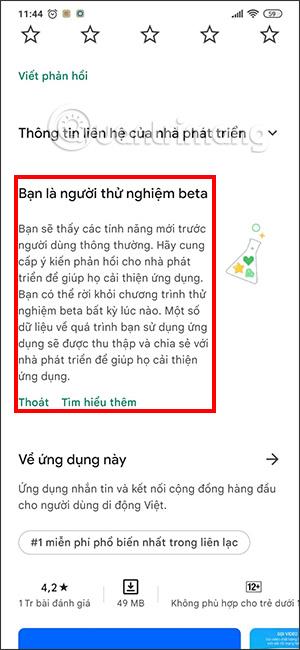
アプリケーションの新しい更新バージョンが存在する場合、以下に示すように、ベータ版が更新バージョンに自動的に追加されます。
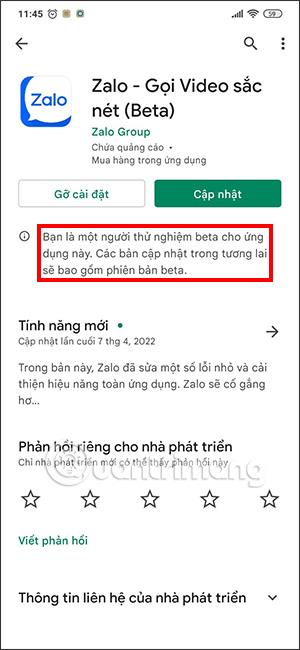
ステップ5:
ベータ プログラムに参加しているアプリケーションについては、開発者にフィードバックを送信できます。アプリケーション情報インターフェイスで、[フィードバックを書く]をクリックして、このベータ版に関する情報を製造元に送信します。
ベータ版および早期アクセス アプリをレビューすると、開発者のみがあなたのフィードバックを確認できます。
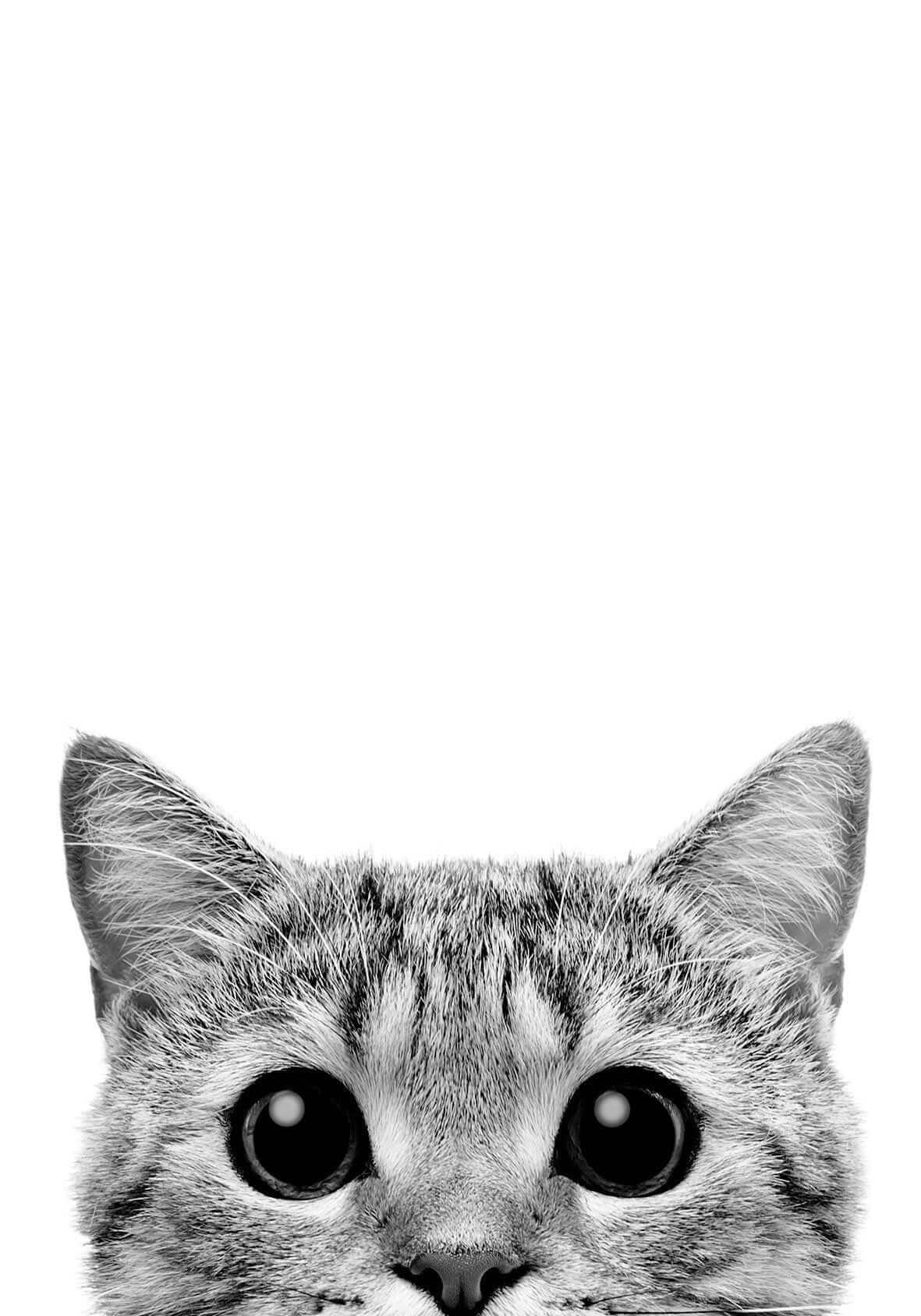
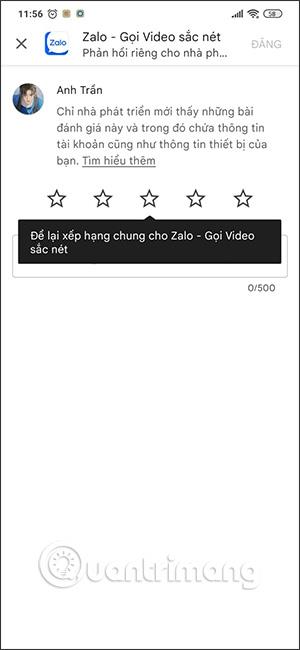
ステップ6:
CH Play のAndroid アプリのベータ プログラムに参加しない場合は、 [終了] を押して参加をキャンセルするだけです。
Android スマートフォンで発生する一般的な問題と、それらを修正する最も簡単な方法をまとめています。問題の解決策には、Android のエラーや一般的なエラーの解決が含まれています。
Android で読書モードを使用するには、Android に読書モード アプリケーションをインストールして、すべての電話ブラウザでサポートすることができます。
Kinemaster は、完全無料で自分の方法で自由にビデオを編集できる、機能豊富な Android 用ビデオ編集アプリです。
Samsung Galaxy の音声アシスタント機能を簡単にオフにする方法。プライバシーや使い勝手に関する問題を解決します。
MixNote は、画像、音声などの豊富なコンテンツを含むメモを Android 上で作成し、セキュリティ モードを備えています。
Google Play ストアを手動で更新する方法について詳しく解説します。アプリの自動更新が機能しない場合や、古いバージョンの問題を解決するために役立つ情報が満載です。
PicsArt を使用して雲を写真に結合することに加えて、Xiaomi スマートフォンでは、画像編集で雲を結合できる多様なオプションを活用できます。
テスラ中国がリリースした美しいPUBG Mobile向けのスマートフォン壁紙セットを見逃さないでください。
Android で iCloud にアクセスする方法を学び、メールや連絡先、カレンダーを簡単に同期しましょう。
過去数か月間、OnePlusが開発したAndroid UI次期バージョンOxygenOS 11の重要な機能と新機能を解説します。








